
Vypravěč je funkce čtečky obrazovky pro Xbox One, která čte nahlas nabídky, tlačítka a další typy textu. Je navržen jako možnost přístupu pro hráče se zrakovým postižením. Může to však být nepříjemné, pokud je omylem zapnuto. Ukážeme vám, jak to deaktivovat.
Způsoby vypnutí hlasového vyprávění na Xbox One
Existují tři způsoby, jak vypnout vypravěč na konzole Xbox One:
- Prostřednictvím nabídky napájení: Toto je nejjednodušší metoda, ale neposkytuje žádné další možnosti.
- Prostřednictvím nabídky nastavení systému: Tato metoda trvá trochu déle, ale má více možností.
- S hlasovými příkazy: Tato metoda je snadná, ale funguje pouze v případě, že s Xbox One můžete používat hlasové příkazy.
Jak vypnout vypravěč z nabídky napájení
Nejjednodušší způsob, jak vypnout vypravěč, je nabídka napájení pro Xbox One. Nevýhodou je, že tato metoda je také hlavním způsobem, jakým lidé náhodně zapnou funkci, aniž by si to uvědomili. Zde je postup, jak vypnout vypravěč pro Xbox One pomocí nabídky napájení:
-
Zapněte Xbox One a ověřte, zda je vypravěč zapnutý.
Když je vypravěč zapnutý, vybrané položky jsou ohraničeny světle modrým rámečkem a při novém výběru uslyšíte hlas převodu textu na řeč.
-
Stiskněte a podržte Tlačítko Xbox na ovladači, dokud nezavibruje a neotevře se nabídka napájení.
-
zmáčkni tlačítko nabídky (tři vodorovné čáry) k vypnutí vypravěče.
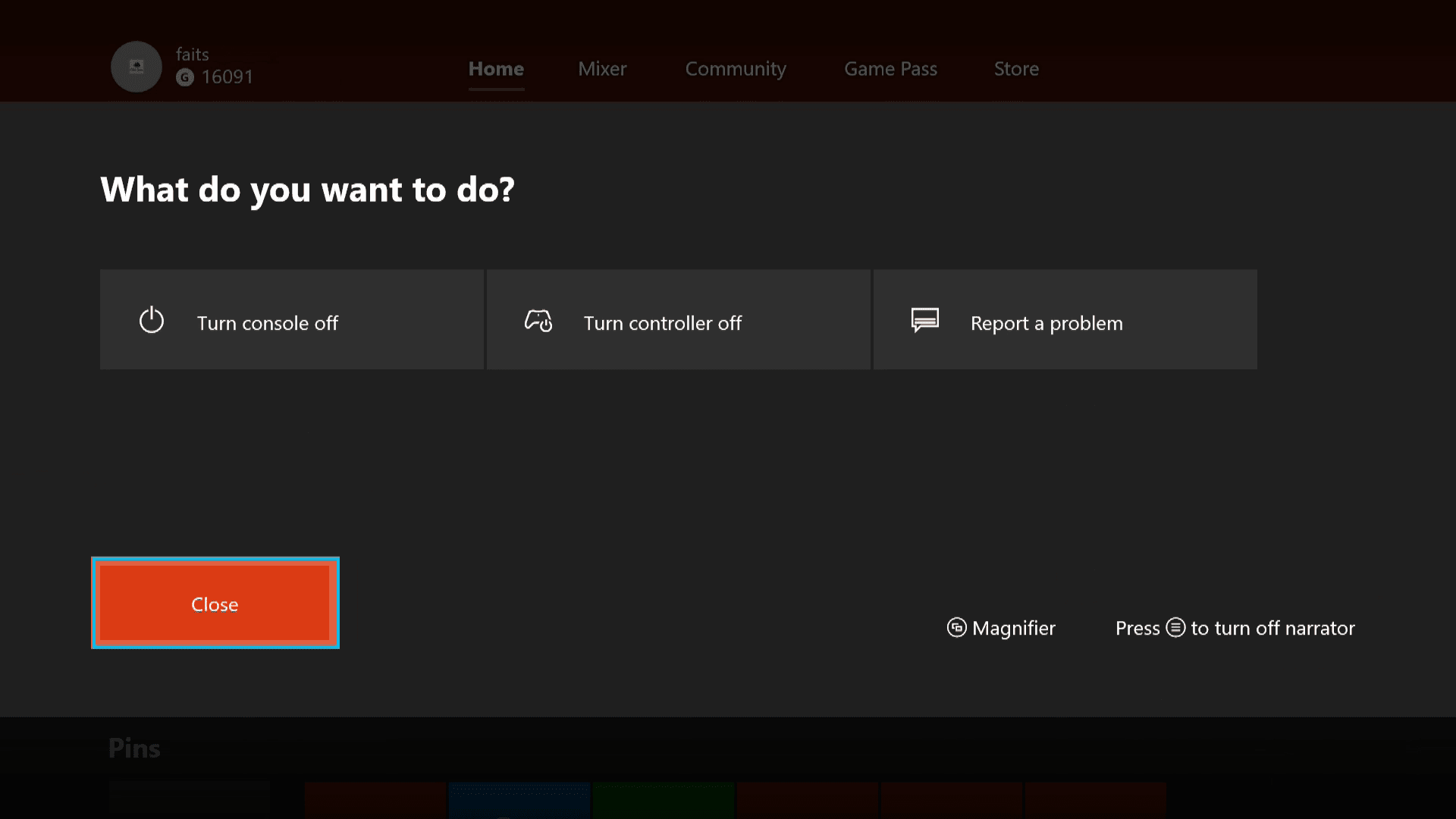
-
Vraťte se na domovskou obrazovku a ověřte, zda je vypravěč vypnutý.
Jak vypnout Předčítání Xbox One v nabídce Nastavení
Vypnutí vypravěče Xbox One pomocí nabídky nastavení je složitější než použití nabídky napájení. Poskytuje však několik možností, které metoda nabídky napájení nenabízí. Pokud chcete nastavit varování, které vám v budoucnu zabrání náhodnému zapnutí vypravěče, tato metoda vám dává tuto možnost. Zde je návod, jak vypnout vypravěč pro Xbox One z nabídky nastavení systému:
-
zmáčkni Tlačítko Xbox na ovladači otevřete průvodce.
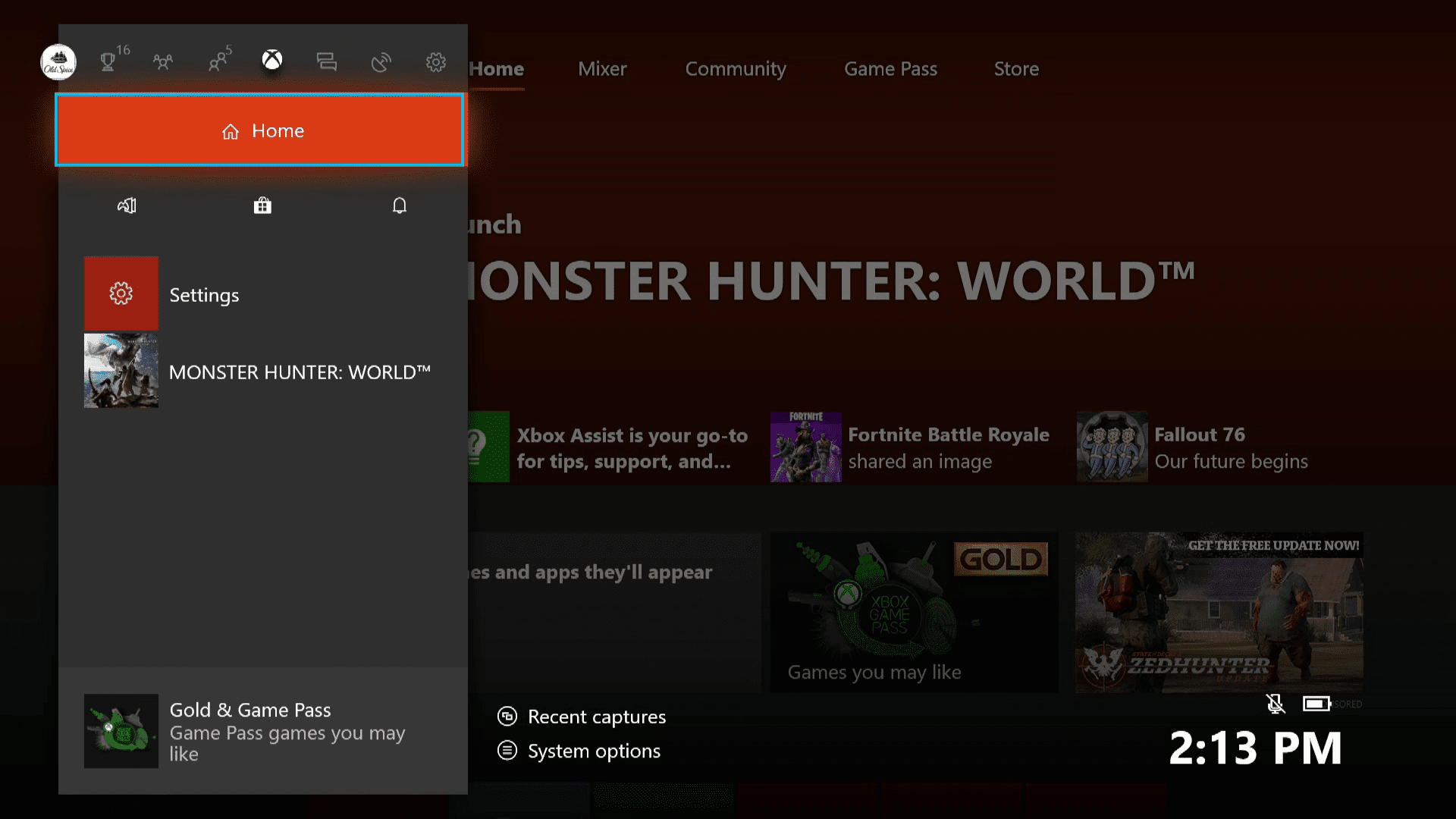
-
Vybrat Systém > Nastavení.
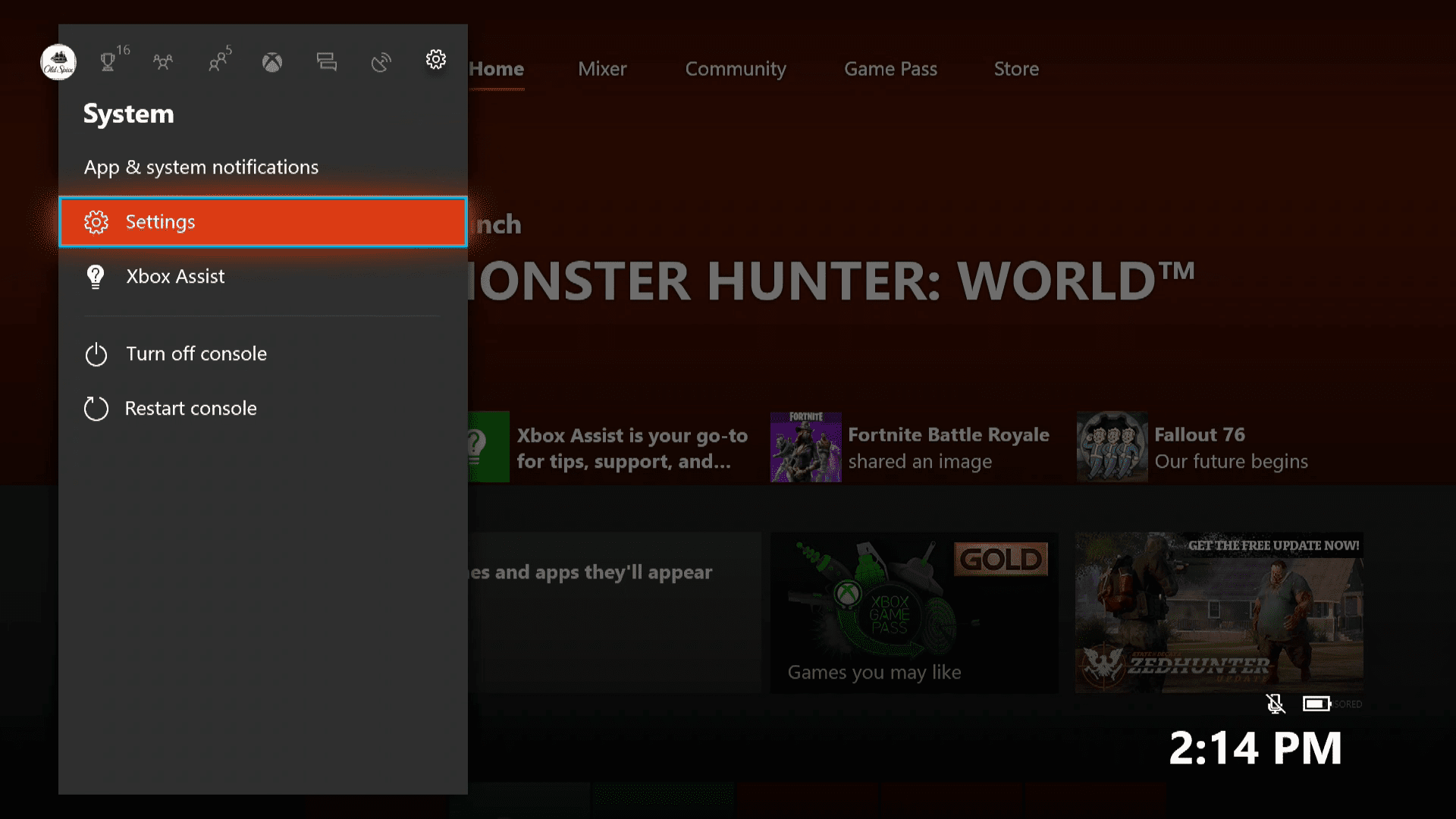
-
Vybrat Snadnost přístupu.
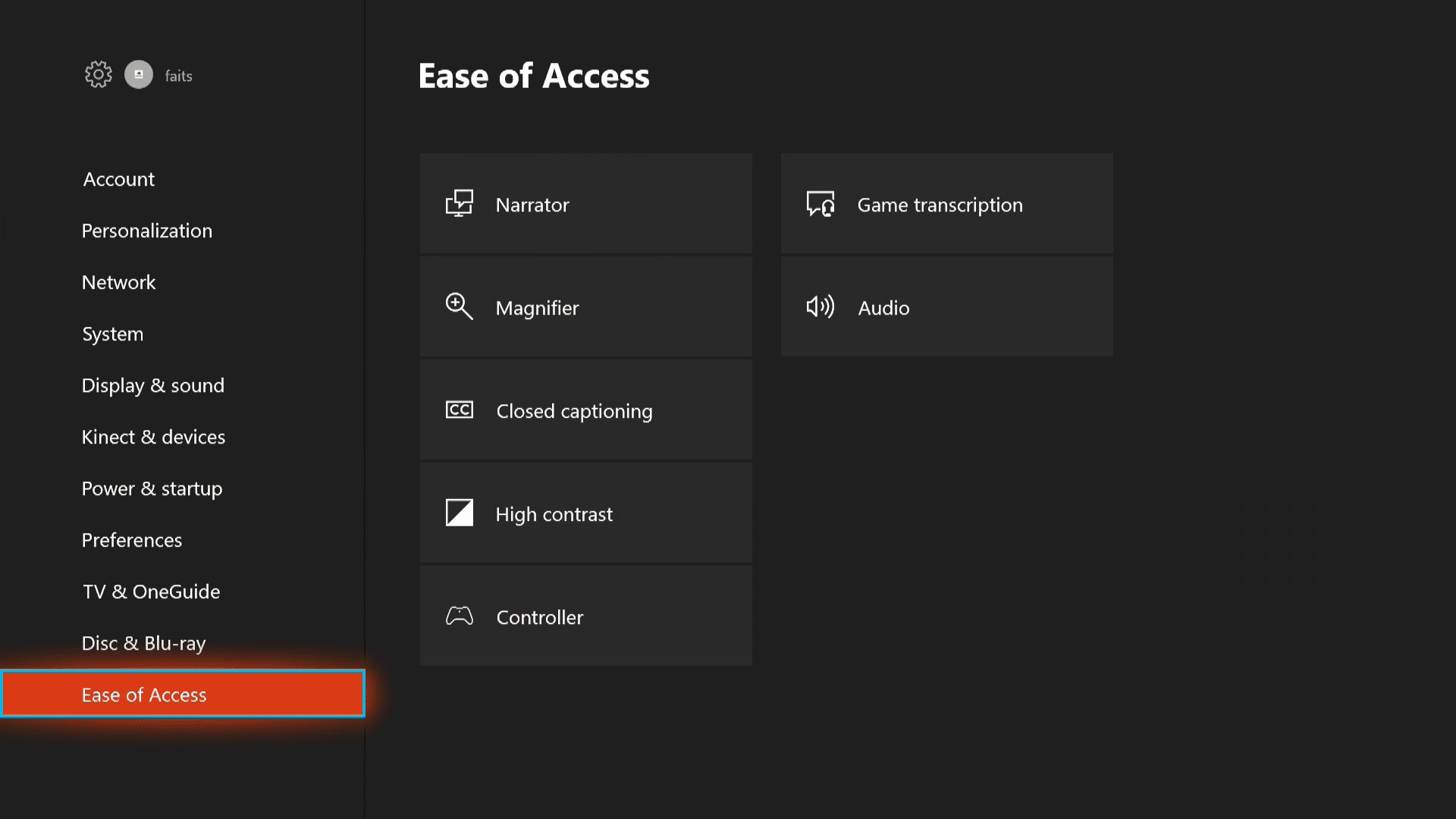
-
Vybrat Vypravěč.
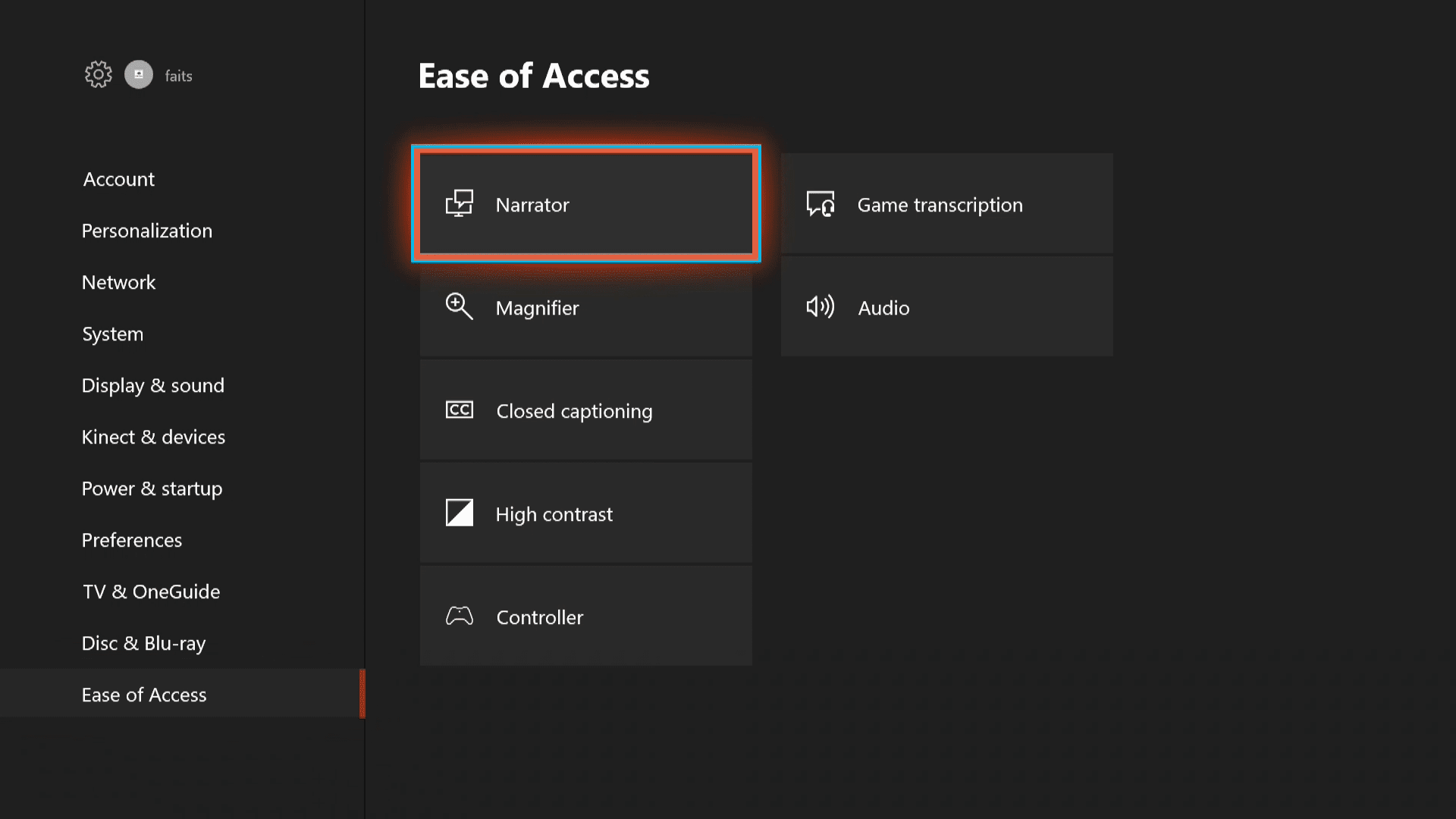
-
Vybrat Vypravěč zapnutý, poté stiskněte Tlačítko na ovladači k odstranění zaškrtnutí.
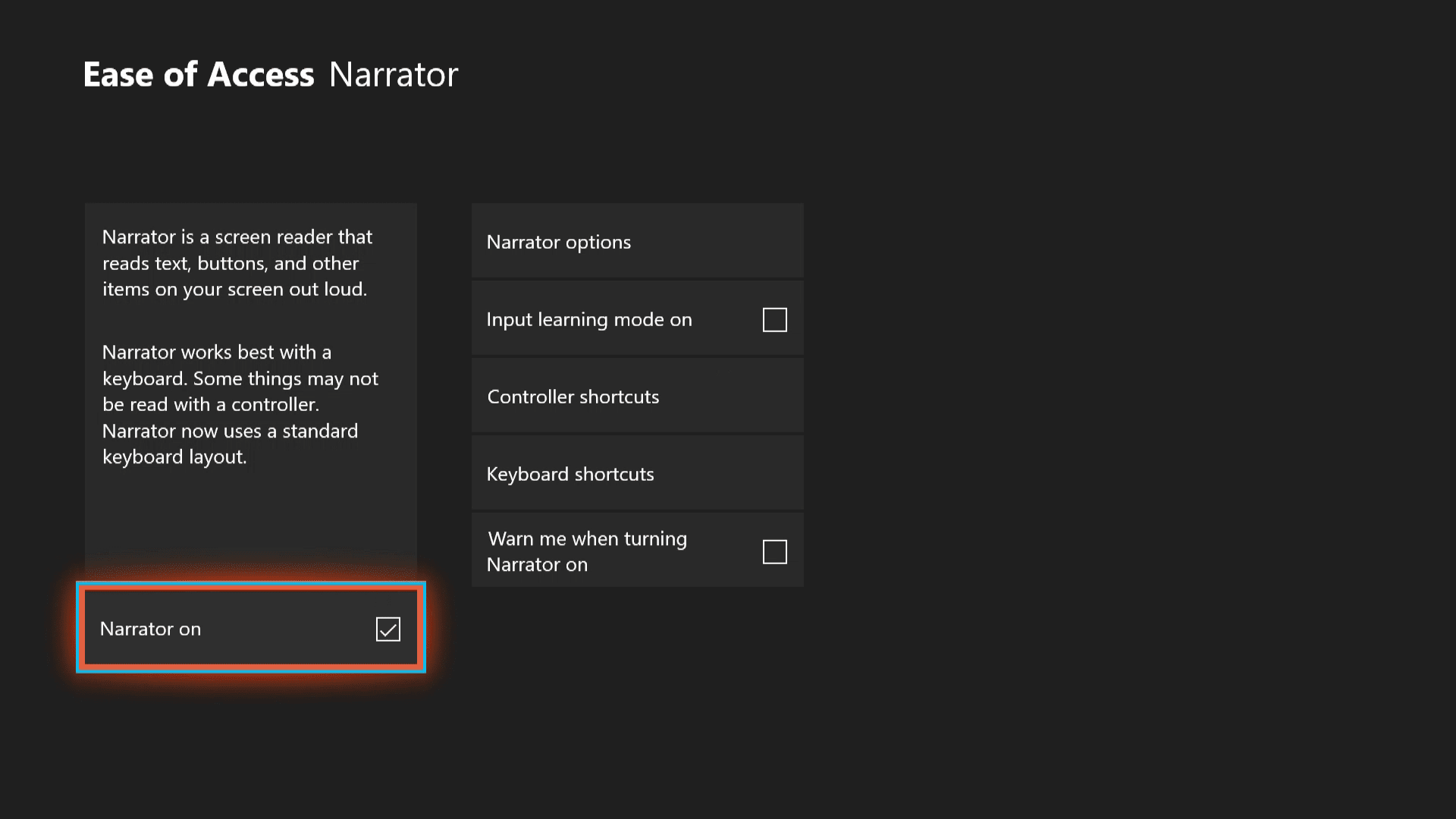
-
Pokud se chcete v budoucnu vyhnout náhodnému zapnutí vypravěče, vyberte Varujte mě, když zapnete Předčítánía ujistěte se, že je zaškrtnuté políčko.
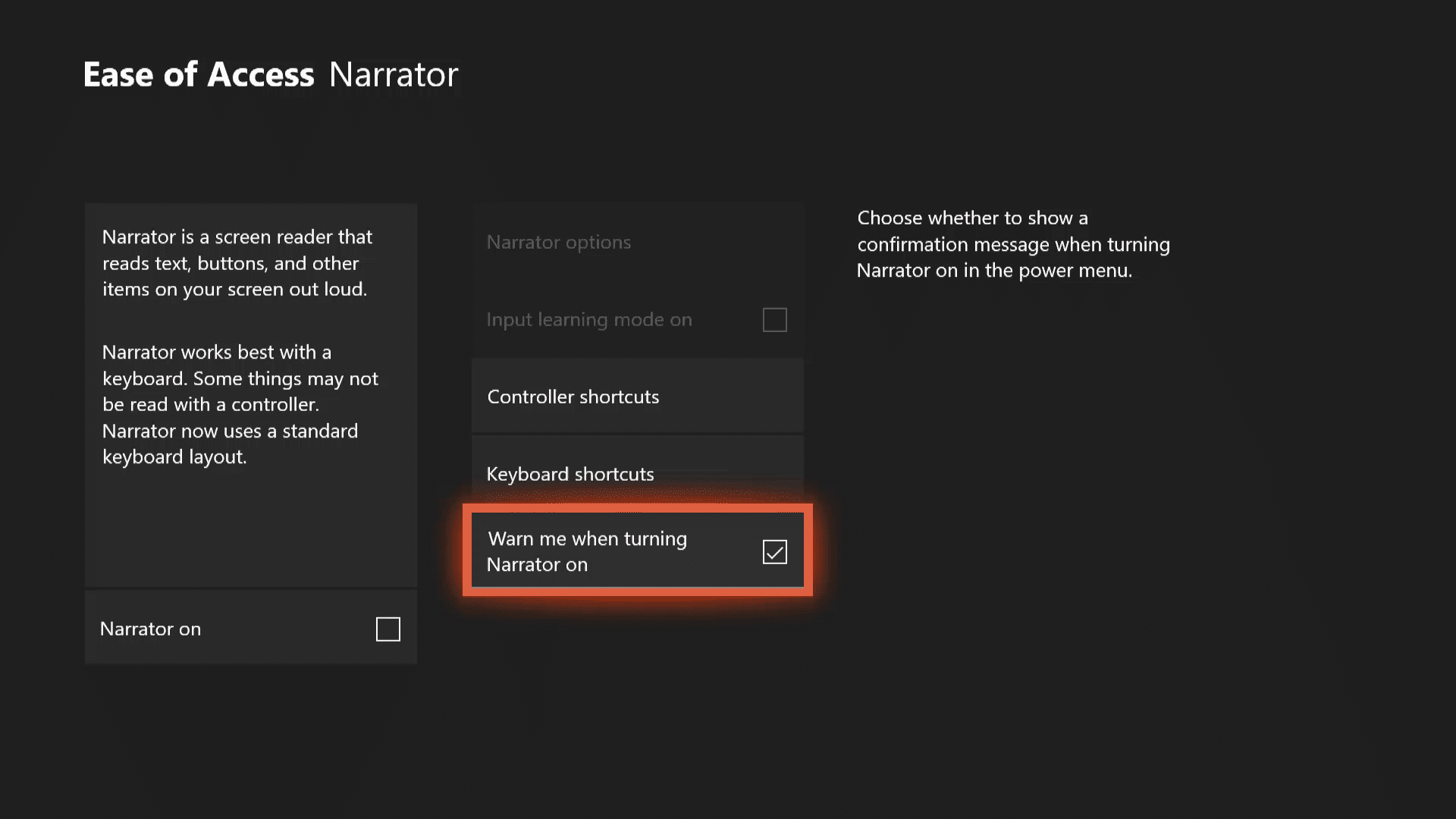
-
Vypravěč je nyní vypnutý a vy můžete procházet nabídkami a hrát hry, aniž by na vás Xbox mluvil.
Jak vypnout vypravěč pomocí Kinectu nebo Cortany
Některé starší konzoly Xbox One podporují hlasové příkazy prostřednictvím periferních zařízení Kinect nebo náhlavní soupravy a mikrofonu. Pokud máte zapnuté hlasové ovládání, můžete vypnout vypravěč pomocí jednoho ze dvou následujících hlasových příkazů:
- Ahoj Cortano, vypni vypravěče.
- Xbox, vypněte vypravěč.
Pokud máte zapnutou Cortanu, musíte použít příkaz Cortana. Pokud máte Cortanu vypnutou, musíte použít příkaz Xbox. Ani jedno nefunguje, pokud nemáte zapnuté hlasové ovládání.
Jak znovu zapnout vypravěč
Vypravěč pro Xbox One je pro některé lidi nepříjemný, ale pro ostatní je cennou funkcí přístupnosti. Pokud jej potřebujete zapnout po náhodném vypnutí, můžete tak učinit pomocí nabídky napájení, nabídky nastavení nebo hlasového příkazu. Tady jsou hlasové příkazy pro zapnutí vypravěče pro Xbox One:
- Ahoj Cortano, zapni vypravěče.
- Xbox, zapněte vypravěče.
Zde je návod, jak zapnout vypravěč pomocí nabídky nastavení systému, kde najdete také další výkonné funkce usnadnění přístupu:
-
zmáčkni Tlačítko Xbox průvodce otevřete.
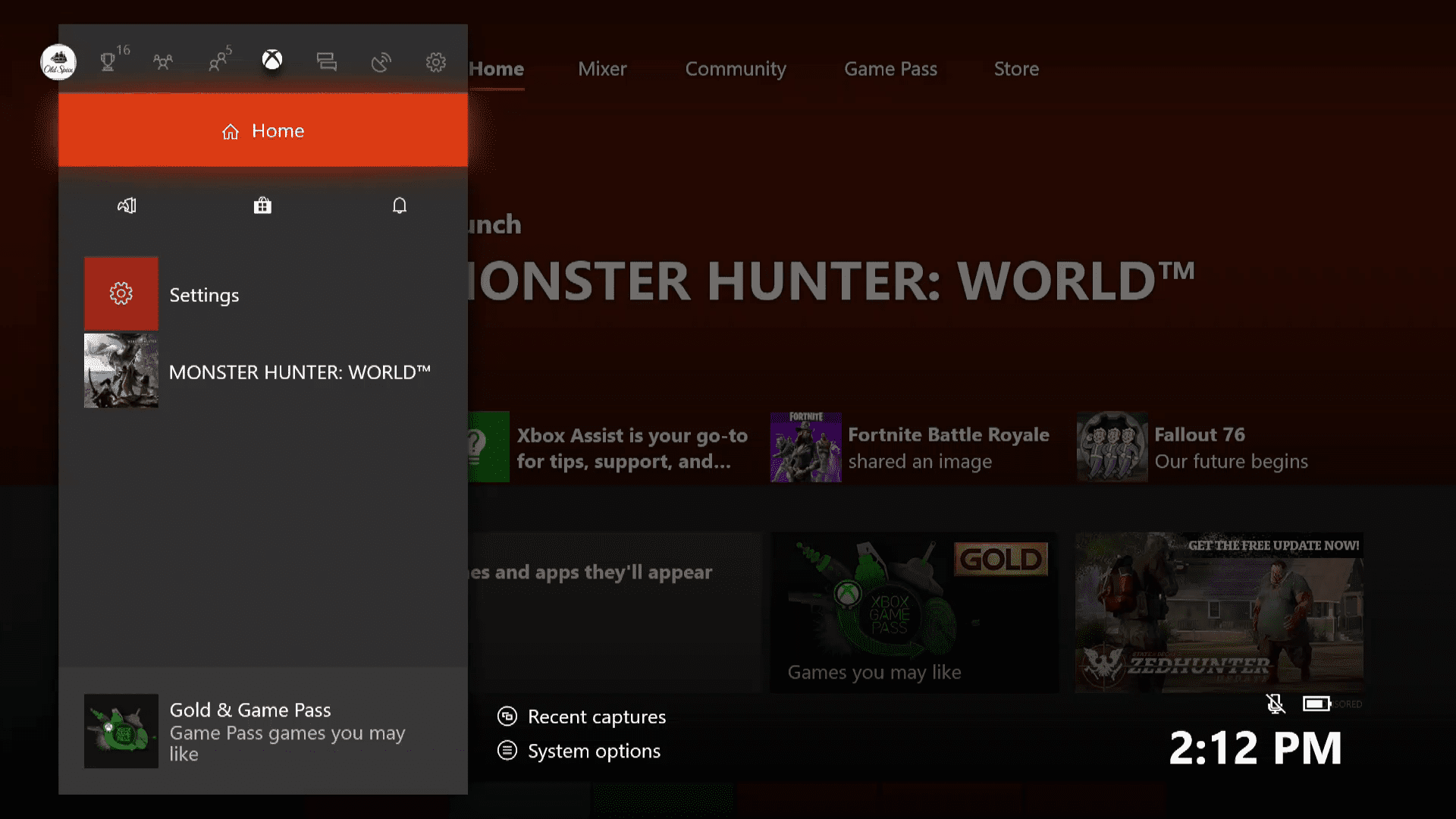
-
Vybrat Systém > Nastavení.
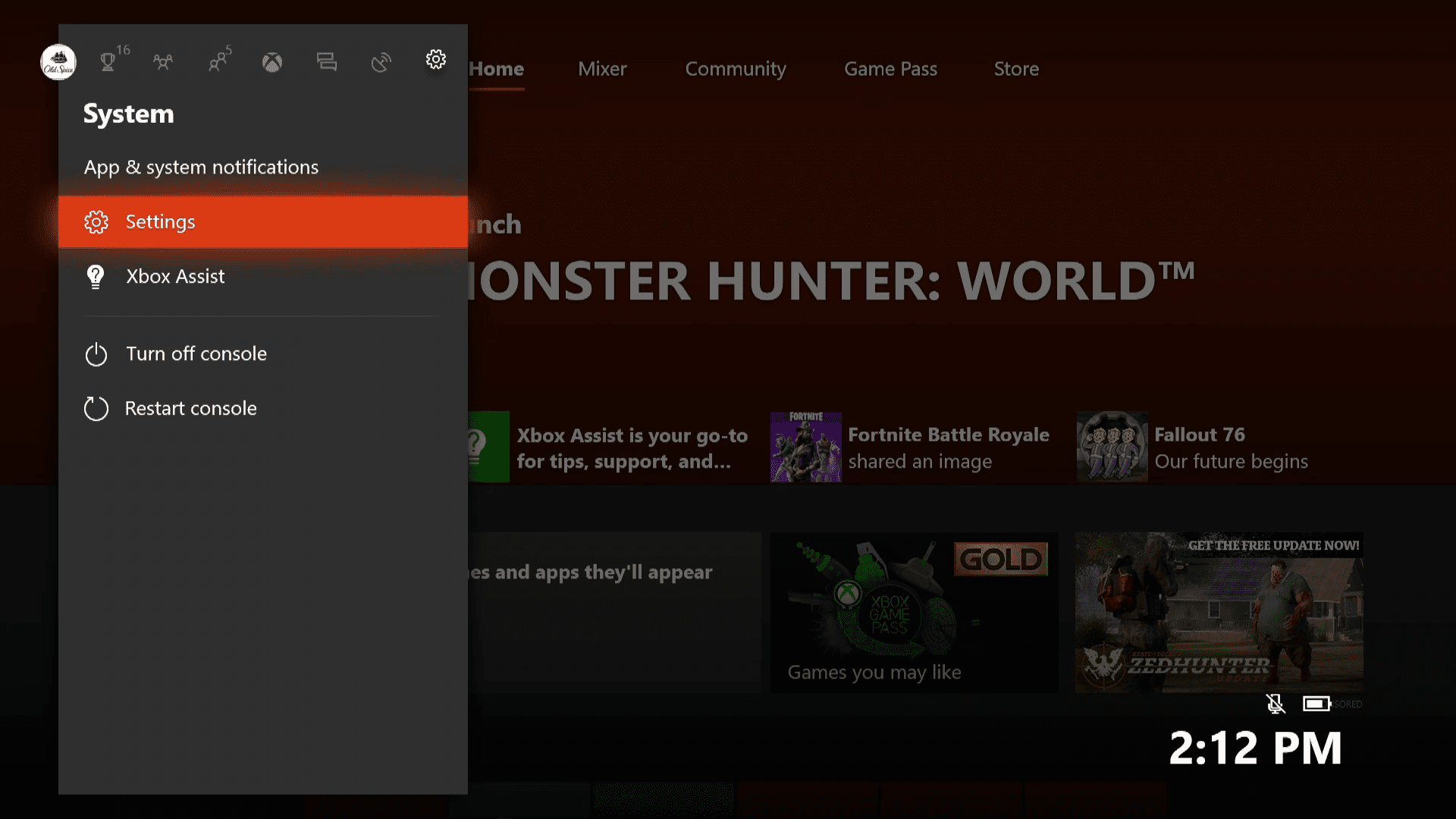
-
Vybrat Snadnost přístupu.
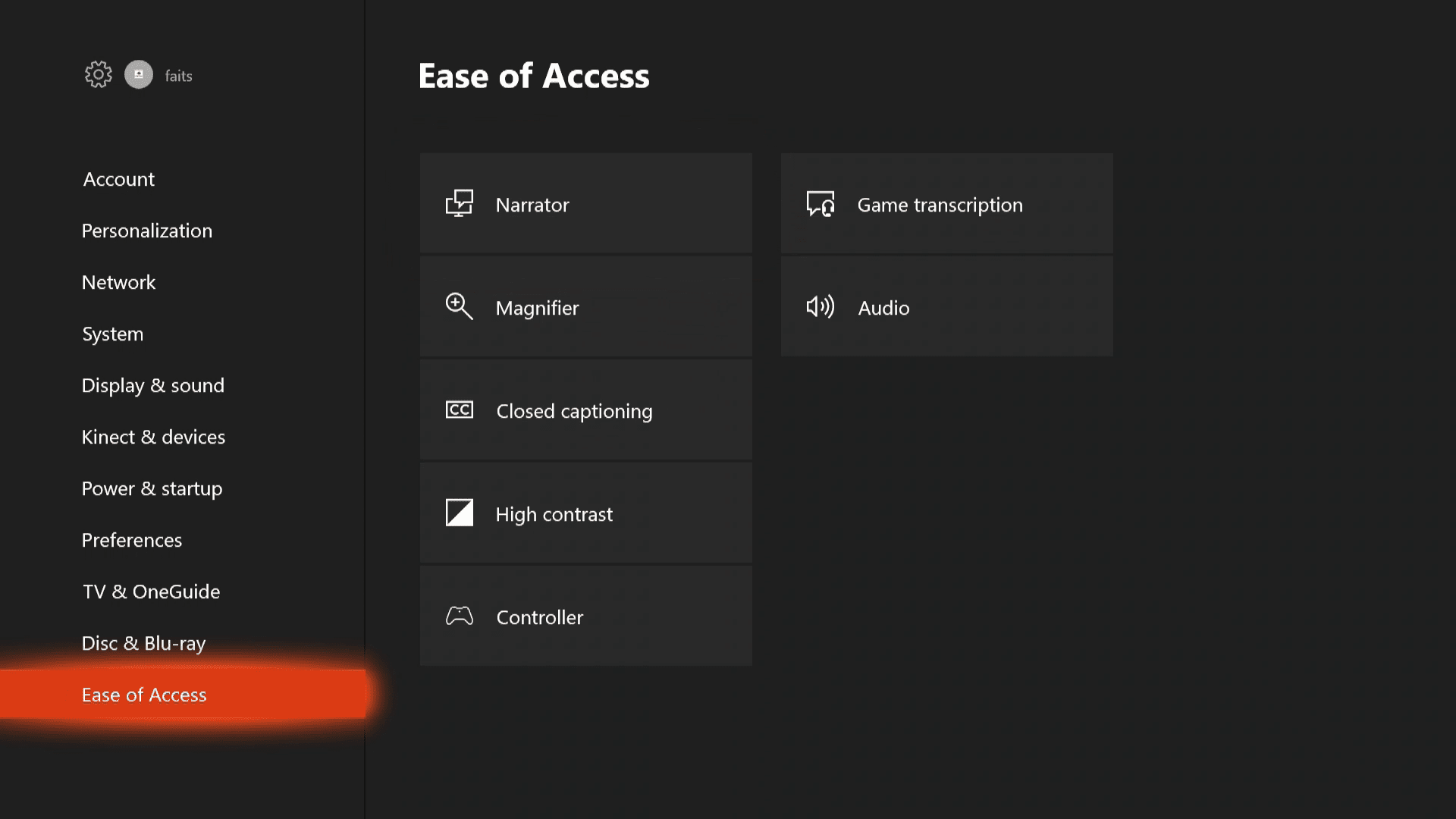
-
Vybrat Vypravěč.
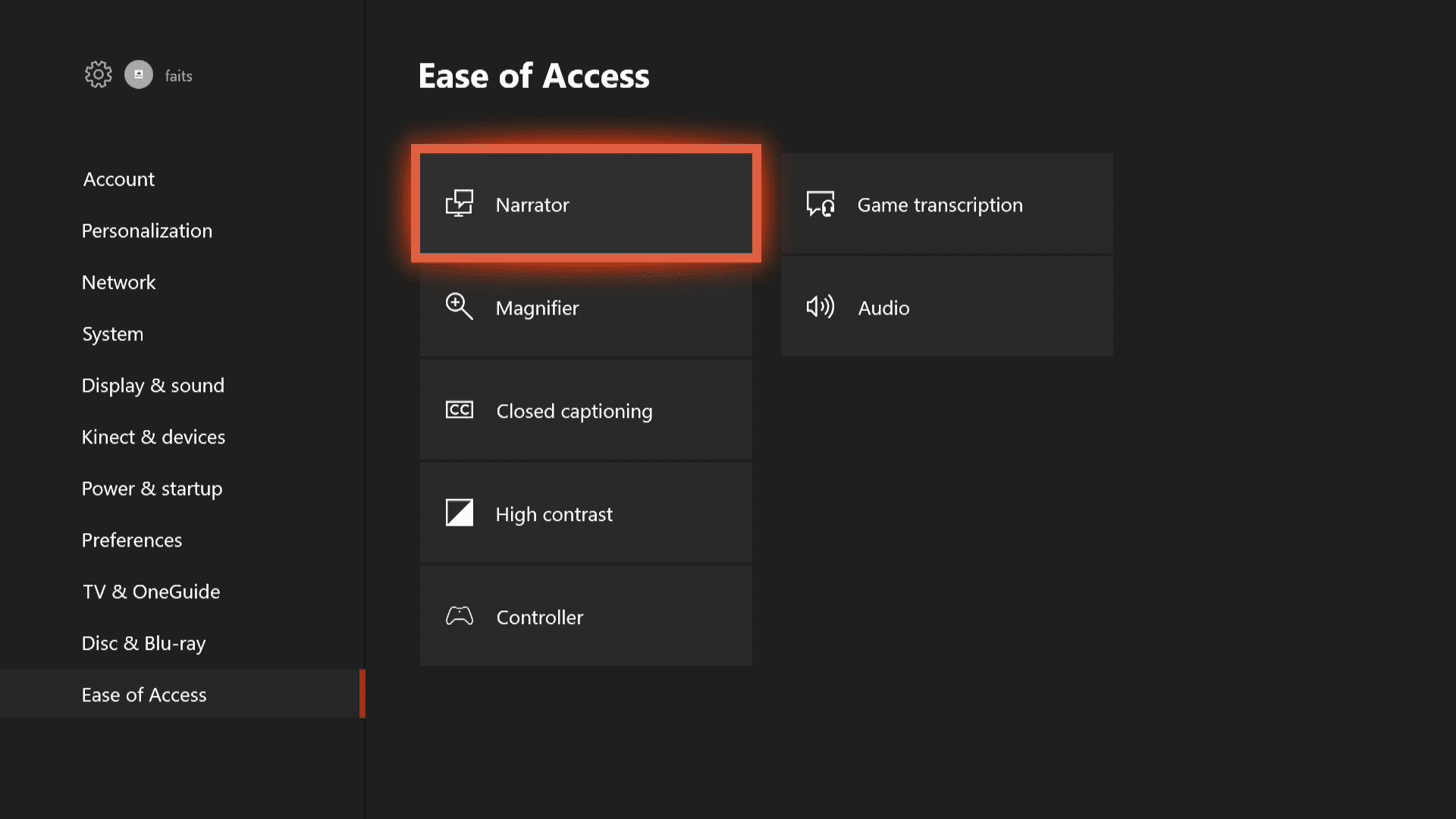
-
Vybrat Vypravěč zapnutý, poté stiskněte Tlačítko na ovladači a ujistěte se, že je políčko zaškrtnuté.
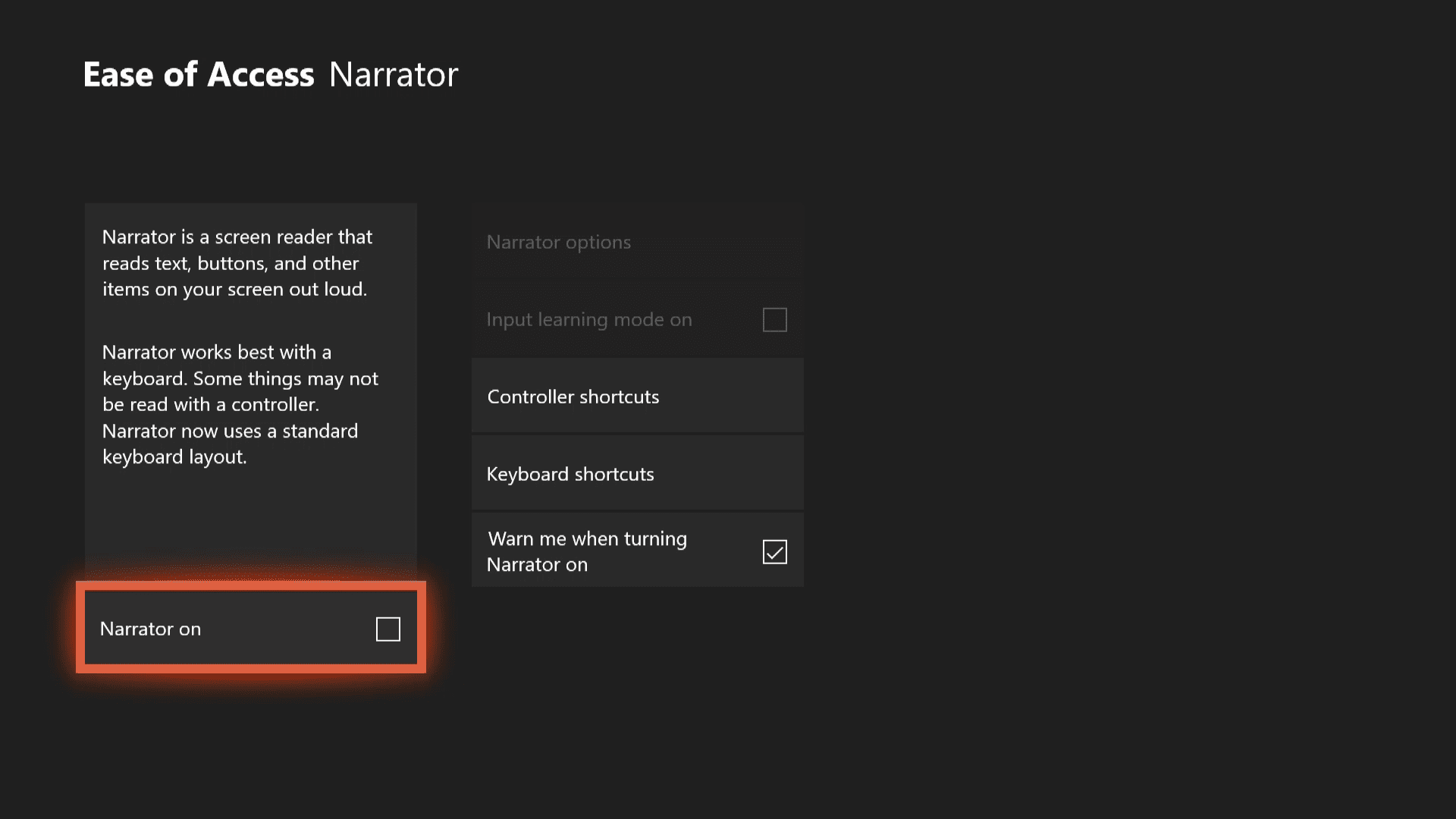
Další možnosti na této obrazovce vám poskytnou větší kontrolu nad tím, jak vypravěč funguje, včetně přístupu k ovladači a klávesových zkratek.